iPad: So Insertieren oder Entfernen Sie die SIM-Karte
Erfahren Sie, wie Sie mit diesem Tutorial auf die SIM-Karte des Apple iPad zugreifen können.
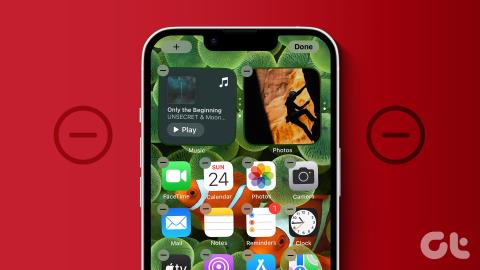
Wenn Sie auf Ihrem iPhone nach einer App suchen, auf die in Ihrer Region nicht zugegriffen werden kann, werden diese Ergebnisse im App Store nicht angezeigt. Aber gibt es eine interessante App , die Sie schon immer herunterladen wollten, die Sie aber nicht herunterladen konnten, weil im App Store angezeigt wurde: „Diese App ist in Ihrem Land nicht verfügbar“? Nun, wir haben gute Nachrichten. Dieser Leitfaden bietet eine einfache Möglichkeit, Apps herunterzuladen, die in Ihrem Land nicht verfügbar sind. Nein, wir werden Sie nicht bitten, ein zwielichtiges VPN zu verwenden!
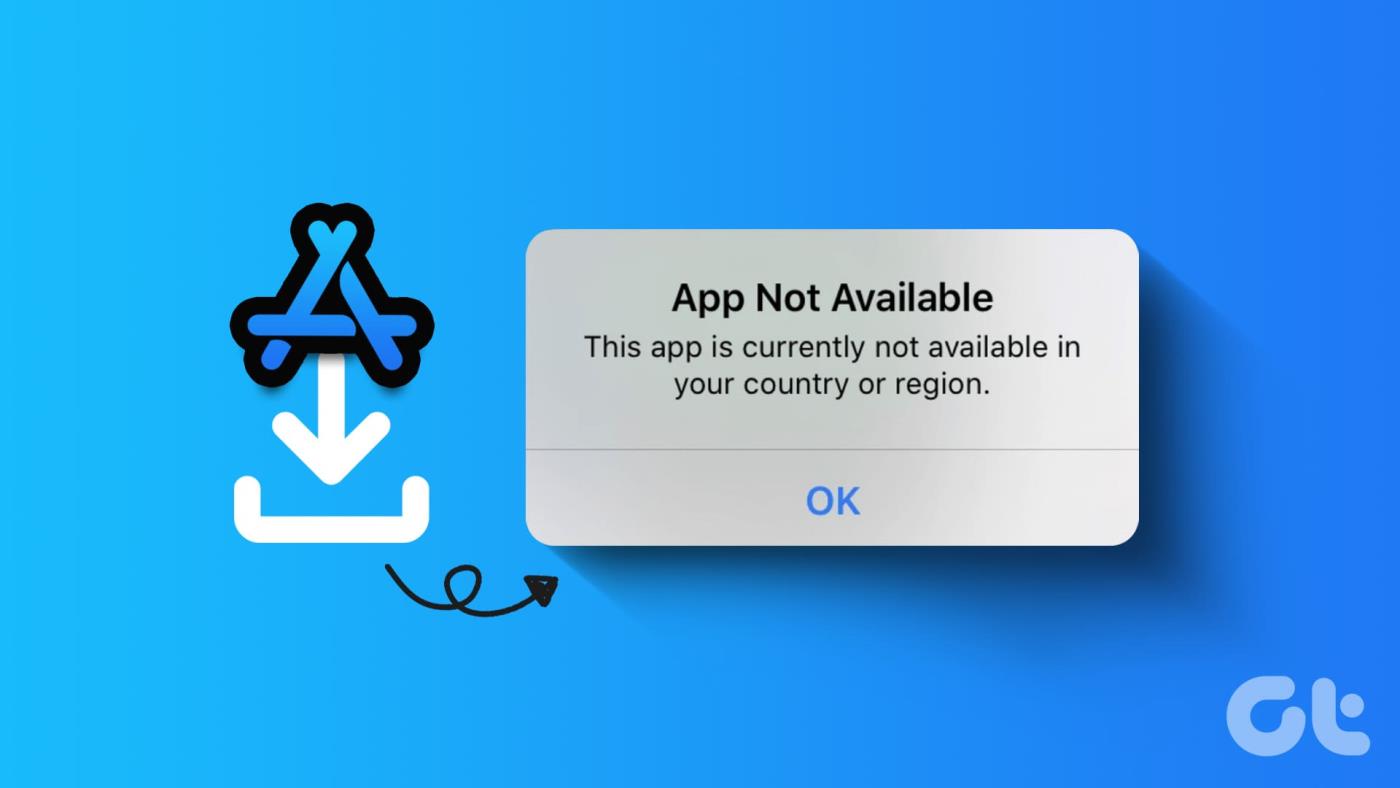
Es gibt zwar eine Problemumgehung zum Herunterladen geografisch eingeschränkter Apps, dieser Prozess weist jedoch viele Einschränkungen auf. Machen Sie sich keine Sorgen; In dieser Erklärung helfen wir Ihnen, die Vor- und Nachteile des Herunterladens solcher Anwendungen zu verstehen. Wenn Sie sich außerdem fragen, wie Sie Android-Apps herunterladen können, die in Ihrem Land nicht verfügbar sind, lesen Sie unsere ausführliche Anleitung .
Bevor Sie sich mit dem Herunterladen von Anwendungen außerhalb der Region befassen, müssen einige Voraussetzungen erfüllt sein.
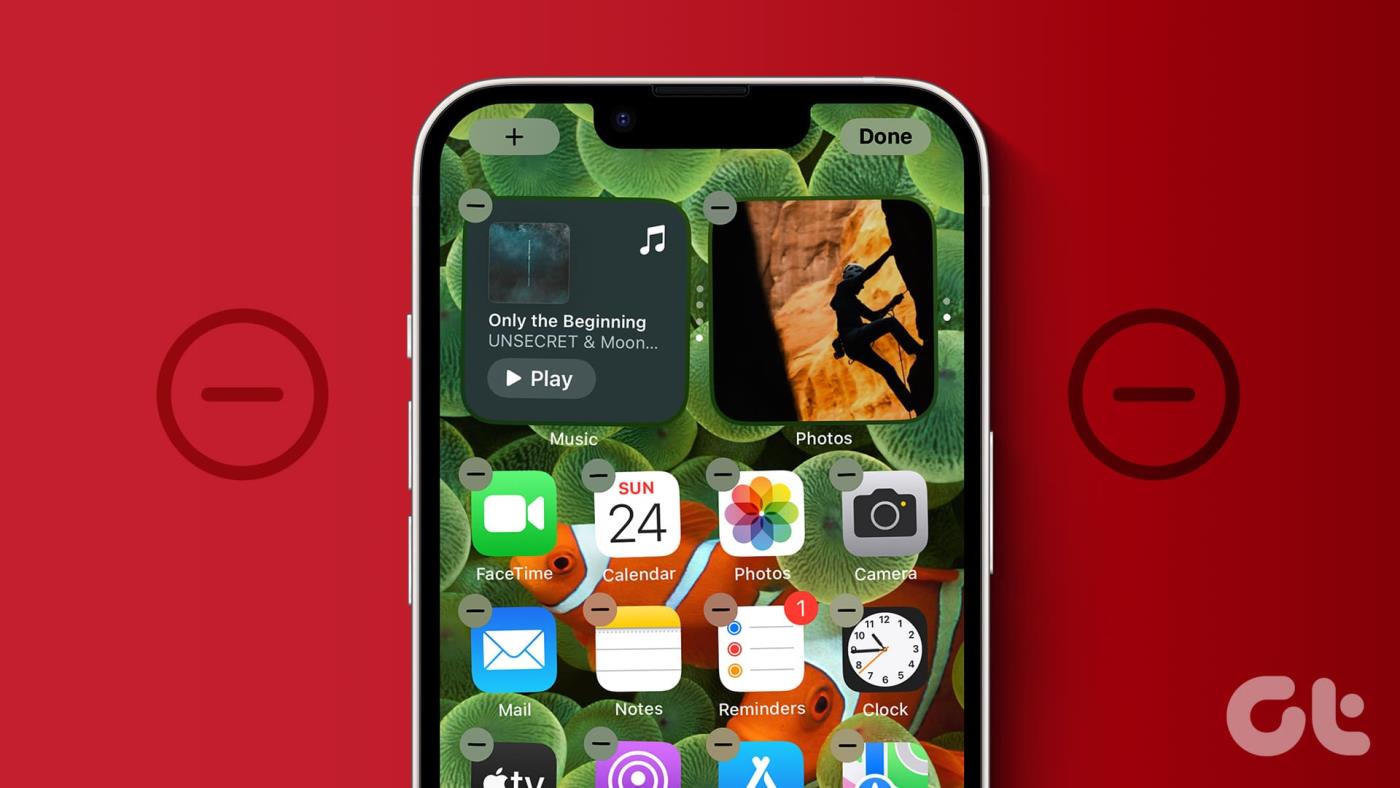
Hier ist ein wichtiger Vorbehalt. Unter folgenden Umständen können Sie das Land im App Store nicht ändern:
Wenn einer der oben genannten Punkte auf Sie zutrifft, stellen Sie sicher, dass Sie warten, bis das Abonnement endet oder bis Sie den Restbetrag ausgegeben haben. Apple erlaubt Ihnen den Regionswechsel nur, wenn die oben genannten Voraussetzungen erfüllt sind. Sollten Sie die oben genannten Anforderungen nicht erfüllen, machen Sie sich keine Sorgen – wir haben auch für Sie eine Lösung.
In diesem Abschnitt stellen wir zwei Möglichkeiten zum Herunterladen von Anwendungen vor, die in Ihrem Land nicht verfügbar sind. Die erste Methode besteht darin, Ihr Land im App Store zu ändern. Wenn Sie kein Apple-Guthaben, keinen Leihfilm oder keine Familienfreigabe haben, ist diese Methode genau das Richtige für Sie. Wenn Sie jedoch über eines der oben genannten verfügen, müssen Sie die zweite Methode verwenden, nämlich das Erstellen einer neuen Apple-ID.
Sie können die Länderbasis Ihrer Apple-ID ändern. So ändern Sie das Land im App Store Ihres iPhones.
Schritt 1: Öffnen Sie die Einstellungen-App auf Ihrem iPhone. Tippen Sie dann auf Ihren Namen. Gehen Sie nun zu „Medien & Käufe“.


Schritt 2: Wählen Sie im Popup die Option Konto anzeigen aus. Sie werden nun zur Seite „Kontoeinstellungen“ weitergeleitet. Suchen Sie hier das Land/die Region und wählen Sie es aus.


Schritt 3: Tippen Sie auf „Land oder Region ändern“. Scrollen Sie durch die Länderliste und entscheiden Sie sich für das Land Ihrer Wahl.


Schritt 4: Lesen Sie die Allgemeinen Geschäftsbedingungen und stimmen Sie ihnen zu. Geben Sie im Popup relevante Details wie Zahlungsmethode, Name, Adresse usw. ein.


Nachdem Sie alle Details eingegeben haben, haben Sie die Region in Ihrem App Store erfolgreich geändert. Sie können jetzt Apps herunterladen, die in Ihrer Region nicht verfügbar sind, indem Sie einfach im App Store danach suchen. Herunterladen und Spaß haben!
Wie oben erläutert, können Sie Ihr Land im App Store nicht ändern, wenn Sie über gültige Abonnements, Vorbestellungen usw. verfügen. Die beste Lösung in dieser Situation ist die Erstellung einer neuen Apple-ID. Hier erfahren Sie, wie das geht.
Schritt 1: Gehen Sie über den folgenden Link auf Ihrem iPhone zur Apple-ID-Website in Safari.
Besuchen Sie die Apple-Website
Schritt 2: Klicken Sie auf das Abwärtspfeilsymbol neben der Apple-ID. Tippen Sie dann auf „Apple-ID erstellen“. Geben Sie nun die relevanten Details ein, um Ihre neue Apple-ID zu erstellen.
Stellen Sie sicher, dass Sie in der Spalte „Land/Region“ den richtigen Standort angeben.
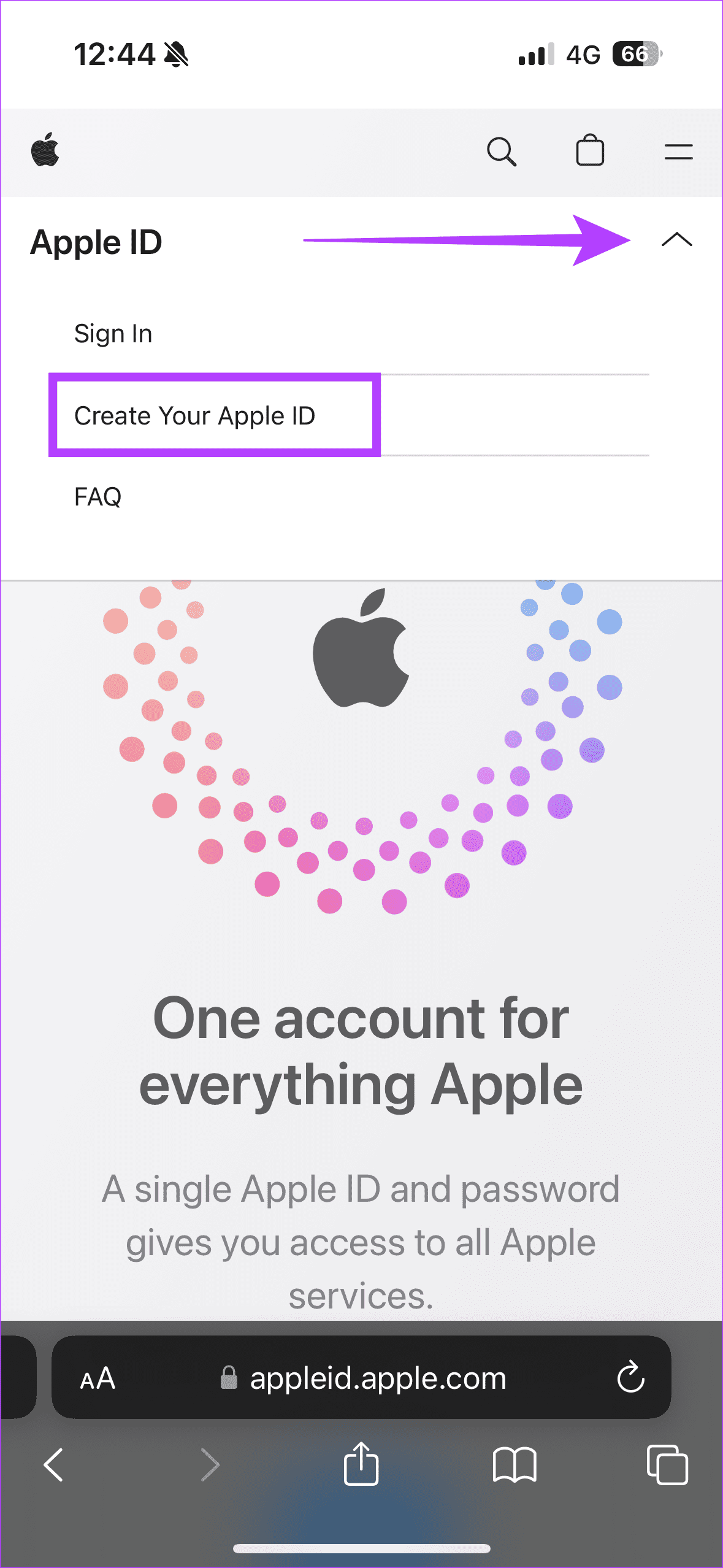
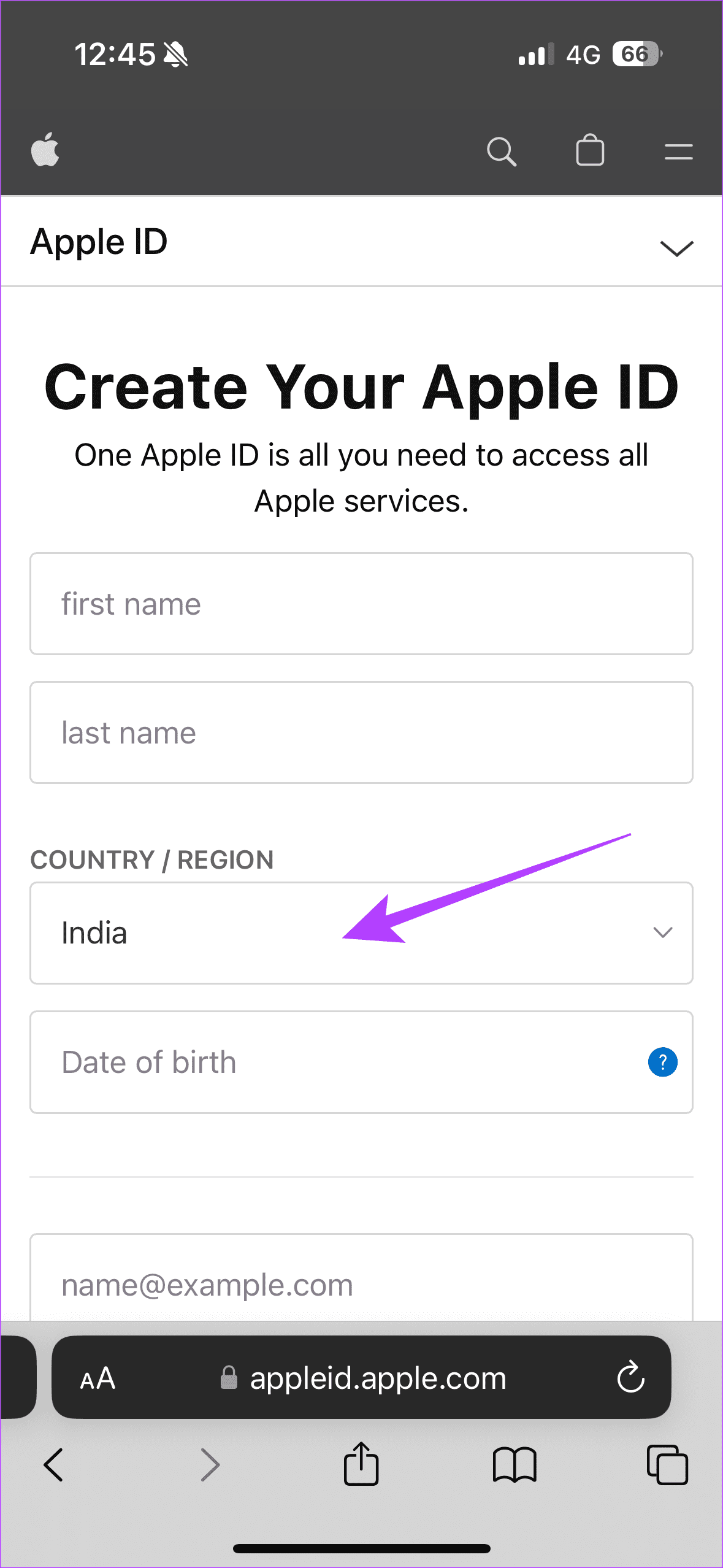
Nachdem Sie eine neue Apple-ID erstellt haben, melden Sie sich mit diesen Daten auf Ihrem iPhone an. Wiederholen Sie die folgenden Schritte, um sich mit Ihrer neuen Apple-ID anzumelden. Gehen Sie zur App „Einstellungen“ auf Ihrem iPhone. Tippen Sie auf Ihren Namen. Scrollen Sie nun nach unten, um „Abmelden“ zu finden, und tippen Sie darauf. Sie wurden jetzt von Ihrem alten Konto abgemeldet.
Fügen Sie Details Ihrer neuen Apple-ID hinzu, um sich beim neuen Konto anzumelden. Sie können dann Apps, die in Ihrer Region/Ihrem Land nicht verfügbar sind, aus Ihrem App Store herunterladen.
Während Sie mit den oben genannten Methoden problemlos Anwendungen herunterladen können, gibt es beim Ändern der Apple-ID-Region mehrere Einschränkungen.
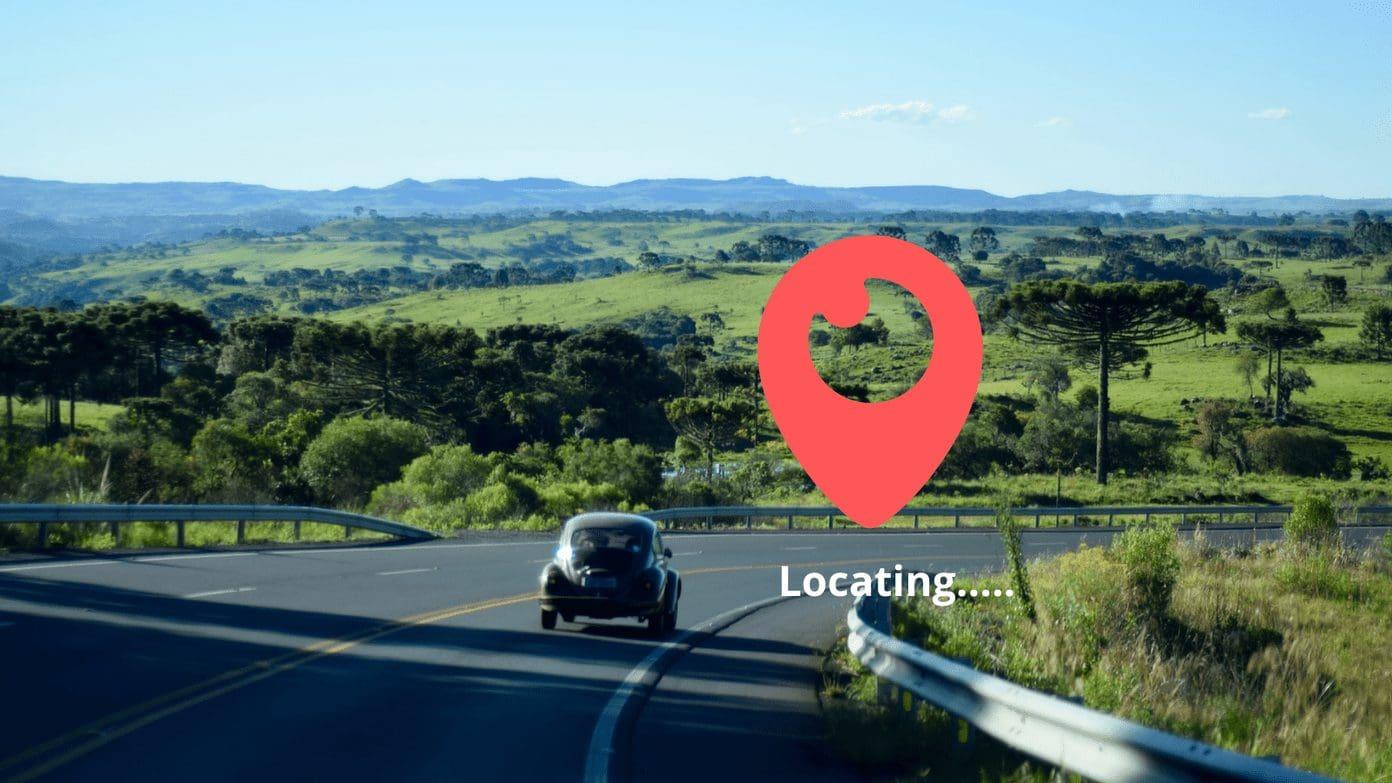
Angesichts der Nachteile, die ein Regionswechsel mit sich bringt, empfiehlt es sich, nach der Nutzung der gewünschten Anwendung zum ursprünglichen Land zurückzukehren. So können Sie Ihre Apple-ID-Region ändern.
Schritt 1: Öffnen Sie die Einstellungen-App auf Ihrem iPhone. Tippen Sie dann auf Ihren Namen. Gehen Sie nun zu „Medien & Käufe“.


Schritt 2: Wählen Sie im Popup die Option Konto anzeigen aus. Sie werden nun zur Seite „Kontoeinstellungen“ weitergeleitet. Suchen Sie hier das Land/die Region und wählen Sie es aus.


Schritt 3: Tippen Sie auf „Land oder Region ändern“. Scrollen Sie durch die Länderliste und entscheiden Sie sich für das Land Ihrer Wahl.


Schritt 4: Akzeptieren Sie die Allgemeinen Geschäftsbedingungen. Geben Sie im Popup relevante Details wie Zahlungsmethode, Name, Adresse usw. ein.


Nachdem Sie die erforderlichen Angaben ausgefüllt haben, haben Sie Ihre Region wieder auf Ihren ursprünglichen Standort geändert. Sie können jetzt nahtlos auf Anwendungen zugreifen und diese aktualisieren, die Sie ursprünglich verwendet haben.
1. Gibt es andere Möglichkeiten, länderspezifische Apps auf iPhones herunterzuladen?
Um es klar zu sagen: Nein. Unserer Erfahrung nach hat sogar ein VPN dabei geholfen, Apps außerhalb der Region herunterzuladen. Am besten wäre es, die Region zu ändern oder eine neue Apple-ID zu erstellen.
2. Wie oft kann man das Land im App Store ändern?
Sie können unzählige Male das Land wechseln und zu Ihrem ursprünglichen Land zurückkehren. Es gibt keine Obergrenze für die Anzahl.
3. Kann ich mehrere Apple-IDs auf meinem iPhone verwenden?
Ja. Sie können auf Ihrem iPhone zwischen verschiedenen Apple-IDs wechseln. Folgen Sie unserem Leitfaden , um den Prozess im Detail zu verstehen.
Das Ändern Ihrer App Store-Region ist eine der nahtlosen Möglichkeiten, Apps, die in Ihrer Region nicht verfügbar sind, auf ein iPhone herunterzuladen. Tatsächlich haben viele Benutzer über diesen Vorgang Apps aus anderen Ländern heruntergeladen.
Wenn Sie diesen Vorgang jedoch häufig durchführen, empfiehlt es sich, eine separate Apple-ID zu erstellen. Auf diese Weise müssen Sie nicht warten, bis Ihr Guthaben oder Ihr Abonnement aufgebraucht ist. Teleportieren Sie sich also einfach und springen Sie von Ihrem Experimentierboot zurück.
Erfahren Sie, wie Sie mit diesem Tutorial auf die SIM-Karte des Apple iPad zugreifen können.
In diesem Beitrag erklären wir, wie Sie ein Problem lösen können, bei dem die Karten-Navigation und GPS-Funktionen auf dem Apple iPhone nicht richtig funktionieren.
Aktivieren Sie iMessage-Effekte auf Ihrem iPhone für ein interaktives Messaging-Erlebnis. Erfahren Sie, wie Sie die Effekte aktivieren und nutzen können.
Erfahren Sie, wie Sie den Hintergrund auf Ihrem iPhone verwischen können, um perfekte Porträts zu erstellen. Nutzen Sie unsere Tipps für atemberaubende Ergebnisse.
Erfahren Sie, wie Sie die Zoom-Funktion auf Ihrem Apple iPhone oder iPad aktivieren oder deaktivieren.
Erfahren Sie, wie Sie Vorschläge für Siri-Apps auf Ihrem Apple iPhone und iPad löschen. Optimiere dein Nutzererlebnis mit einfachen Schritten.
Um das Gelbstichproblem auf Ihrem iPhone zu beheben, müssen Sie Ihre Farbeinstellungen anpassen, Night Shift und True Tone deaktivieren.
Step-by-Step Anleitung zum Blockieren von Popups in Safari auf MacOS (alle Versionen), iPhone und iPad. Inklusive Experten-Tipps für bessere Browsersicherheit.
Entdecken Sie fünf Möglichkeiten, Anrufe auf Ihrem iPhone stummzuschalten und unerwünschte Störungen zu vermeiden, um friedliche Momente zu genießen.
So legen Sie die Startseite für Safari auf Ihrem Apple iPhone oder iPad fest. Erfahren Sie die besten Tipps zur Optimierung Ihrer Nutzung.







